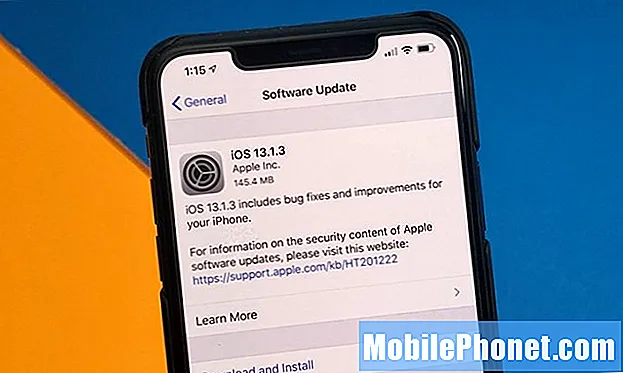Το #Samsung #Galaxy # Note9 είναι ένα premium smartphone Android που προτιμάται από καταναλωτές που εκτελούν τακτικά εργασίες παραγωγικότητας ενώ βρίσκονται εν κινήσει. Αυτό οφείλεται στη μεγάλη οθόνη Super AMOLED 6,4 ιντσών της συσκευής που λειτουργεί με γραφίδα επιτρέποντας έναν πιο ακριβή έλεγχο εισόδου. Κάτω από την κουκούλα υπάρχει ένας ισχυρός επεξεργαστής Snapdragon 845, ο οποίος όταν συνδυάζεται με μνήμη RAM 8 GB επιτρέπει την εύκολη εκτέλεση πολλαπλών εφαρμογών. Παρόλο που πρόκειται για μια συσκευή με καλή απόδοση, υπάρχουν περιπτώσεις όπου μπορεί να προκύψουν ορισμένα ζητήματα τα οποία θα αντιμετωπίσουμε σήμερα. Σε αυτήν την τελευταία δόση της σειράς αντιμετώπισης προβλημάτων, θα αντιμετωπίσουμε τις ειδοποιήσεις του Galaxy Note 9 που δεν εμφανίζονται.
Εάν διαθέτετε Samsung Galaxy Note 9 ή οποιαδήποτε άλλη συσκευή Android για αυτό το θέμα, μπορείτε να επικοινωνήσετε μαζί μας χρησιμοποιώντας αυτήν τη φόρμα. Θα χαρούμε πολύ να σας βοηθήσουμε με οποιαδήποτε ανησυχία μπορεί να έχετε με τη συσκευή σας. Αυτή είναι μια δωρεάν υπηρεσία που προσφέρουμε χωρίς συνημμένα. Ζητάμε, ωστόσο, ότι όταν επικοινωνείτε μαζί μας, προσπαθήστε να είστε όσο το δυνατόν πιο λεπτομερείς, ώστε να μπορεί να γίνει ακριβής αξιολόγηση και να δοθεί η σωστή λύση.
Πώς να διορθώσετε τις ειδοποιήσεις Samsung Galaxy Note 9 που δεν εμφανίζονται
Πρόβλημα:μόλις πρόσφατα άλλαξα το τηλέφωνό μου από τη σημείωση 3 neo στη σημείωση 9 και χρησιμοποιώ τον έξυπνο διακόπτη για να μεταφέρω τις περισσότερες από τις εφαρμογές μου και για κάποιο λόγο απλώς παρατηρώ ότι δεν εμφανίζεται καμία ειδοποίηση στην οθόνη κλειδώματος ούτε στο σήμα εικονιδίου ή στη γραμμή ειδοποιήσεων όπως (μήνυμα / gmail / email / ημερολόγιο / κάποια άλλη εφαρμογή που έχω εγκαταστήσει) η μόνη ειδοποίηση είναι η εφαρμογή που δοκίμασα τα πάντα από τον έλεγχο της ειδοποίησης ρυθμίσεων και ήταν όλες ενεργοποιημένες και επανεκκινήσω τη συσκευή μου και απενεργοποίησα τη συσκευή μου και ενεργοποίησα ξανά και εξακολουθεί να μην λειτουργεί και έκανα τα πάντα, αλλά τίποτα δεν λειτούργησε αν κάποιος ξέρει ποιο το πρόβλημα παρακαλώ βοηθήστε με να νιώσω άγχος και αυτή η συσκευή είναι ακόμα καινούργια και πρόσφατα το άλλαξα και κατέληξα σε αυτό το πρόβλημα οφείλεται στον έξυπνο διακόπτη; !!
Λύση: Πριν εκτελέσετε τυχόν βήματα αντιμετώπισης προβλημάτων σε αυτό το τηλέφωνο, είναι καλύτερο να βεβαιωθείτε ότι εκτελείται στην πιο πρόσφατη έκδοση λογισμικού. Εάν υπάρχει διαθέσιμη ενημέρωση, προτείνω να την κατεβάσετε και να την εγκαταστήσετε πρώτα.
Είναι απίθανο το πρόβλημα να προκαλείται από το Smart Switch. Αυτό που θέλετε να κάνετε πρώτα σε αυτήν την περίπτωση είναι να βεβαιωθείτε ότι η ρύθμιση ειδοποιήσεων του τηλεφώνου έχει ρυθμιστεί σωστά.
- Πατήστε το εικονίδιο Μενού.
- Πατήστε Ρυθμίσεις.
- Πατήστε Ειδοποιήσεις.
- Πατήστε το διακόπτη Μηνύματα για να το Ενεργοποιήσετε εάν είναι απενεργοποιημένο (Ίσως να το έχετε ήδη ενεργοποιήσει).
- Πατήστε εμβλήματα εικονιδίων εφαρμογής για ενεργοποίηση ή απενεργοποίηση.
- Από την ενότητα Κατηγορίες, επιλέξτε οποιοδήποτε από τα ακόλουθα: Ειδοποιήσεις έκτακτης ανάγκης, γενικές ειδοποιήσεις ή νέα μηνύματα. Βεβαιωθείτε ότι είναι ενεργοποιημένη η επιλογή οθόνης κλειδώματος.
Σε περίπτωση που τα παραπάνω βήματα δεν επιλύσουν το πρόβλημα, συνεχίστε με τα πρόσθετα βήματα αντιμετώπισης προβλημάτων που αναφέρονται παρακάτω.
Κάντε μια μαλακή επαναφορά
Μια μαλακή επαναφορά πραγματοποιείται συνήθως για να ανανεώσει το λογισμικό του τηλεφώνου. Αυτή η ενέργεια συνήθως διορθώνει μικρές δυσλειτουργίες λογισμικού που θα μπορούσαν να προκαλέσουν προβλήματα στο τηλέφωνο.
- Πατήστε παρατεταμένα το κουμπί μείωσης έντασης και μην το αφήσετε.
- Τώρα πατήστε και κρατήστε πατημένο το πλήκτρο λειτουργίας ενώ κρατάτε πατημένο το κουμπί μείωσης έντασης.
- Κρατήστε πατημένα και τα δύο πλήκτρα για 10 δευτερόλεπτα ή περισσότερο.
Μόλις ξεκινήσει το τηλέφωνο, ελέγξτε αν το ζήτημα εξακολουθεί να παρουσιάζεται.
Ελέγξτε εάν το ζήτημα παρουσιάζεται σε ασφαλή λειτουργία
Υπάρχουν περιπτώσεις κατά τις οποίες μια εφαρμογή που κατεβάσατε θα προκαλέσει προβλήματα στο τηλέφωνο κατά την εγκατάσταση. Για να ελέγξετε εάν μια εφαρμογή που κατεβάσατε προκαλεί το πρόβλημα, θα πρέπει να ξεκινήσετε το τηλέφωνο σε ασφαλή λειτουργία, καθώς επιτρέπεται η εκτέλεση μόνο των προεγκατεστημένων εφαρμογών σε αυτήν τη λειτουργία.
- Απενεργοποιήστε τη συσκευή.
- Πατήστε και κρατήστε πατημένο το πλήκτρο λειτουργίας πέρα από την οθόνη ονόματος μοντέλου που εμφανίζεται στην οθόνη.
- Όταν το SAMSUNG εμφανίζεται στην οθόνη, αφήστε το πλήκτρο λειτουργίας.
- Αμέσως μετά την απελευθέρωση του πλήκτρου λειτουργίας, πατήστε και κρατήστε πατημένο το πλήκτρο μείωσης έντασης.
- Συνεχίστε να κρατάτε πατημένο το πλήκτρο μείωσης έντασης έως ότου ολοκληρωθεί η επανεκκίνηση της συσκευής.
- Όταν η ασφαλής λειτουργία εμφανίζεται στην κάτω αριστερή γωνία της οθόνης, αφήστε το πλήκτρο μείωσης έντασης.
Σε περίπτωση που το ζήτημα δεν παρουσιαστεί σε αυτήν τη λειτουργία, πιθανότατα προκαλείται από μια εφαρμογή που εγκαταστήσατε. Μάθετε ποια εφαρμογή είναι και απεγκαταστήστε την.
Σκουπίστε το διαμέρισμα προσωρινής μνήμης του τηλεφώνου
Υπάρχουν περιπτώσεις κατά τις οποίες τα προσωρινά αποθηκευμένα δεδομένα που είναι αποθηκευμένα στο ειδικό διαμέρισμα του τηλεφώνου μπορεί να καταστραφούν. Όταν συμβαίνει αυτό, αυτό συνήθως προκαλεί ορισμένα προβλήματα στο τηλέφωνο. Για να εξαλείψετε την πιθανότητα αυτό είναι που προκαλεί το πρόβλημα, θα πρέπει να σκουπίσετε το διαμέρισμα προσωρινής μνήμης του τηλεφώνου από τη λειτουργία ανάκτησης.
- Απενεργοποιήστε το τηλέφωνο.
- Πατήστε και κρατήστε πατημένο το πλήκτρο αύξησης έντασης και το πλήκτρο Bixby και, στη συνέχεια, πατήστε παρατεταμένα το πλήκτρο λειτουργίας.
- Όταν εμφανιστεί το λογότυπο Android, απελευθερώστε και τα τρία πλήκτρα.
- Θα εμφανιστεί ένα μήνυμα «Εγκατάσταση ενημέρωσης συστήματος» για 30 - 60 δευτερόλεπτα πριν εμφανιστούν οι επιλογές μενού ανάκτησης συστήματος Android.
- Πατήστε το πλήκτρο μείωσης έντασης αρκετές φορές για να επισημάνετε τη διαγραφή του διαμερίσματος προσωρινής μνήμης.
- Πατήστε το πλήκτρο λειτουργίας για να επιλέξετε.
- Πατήστε το πλήκτρο μείωσης έντασης για να επισημάνετε ναι, αυτά και πατήστε το πλήκτρο λειτουργίας για να επιλέξετε.
- Όταν ολοκληρωθεί η κατάργηση της προσωρινής αποθήκευσης, επισημαίνεται τώρα το σύστημα επανεκκίνησης.
- Πατήστε το πλήκτρο λειτουργίας για επανεκκίνηση της συσκευής.
Ελέγξτε εάν το ζήτημα εξακολουθεί να παρουσιάζεται.
Εκτελέστε επαναφορά εργοστασιακών ρυθμίσεων
Σε περίπτωση που τα παραπάνω βήματα δεν επιλύσουν το πρόβλημα, τότε οι πιθανότητες είναι ότι αυτό μπορεί να οφείλεται σε δυσλειτουργία λογισμικού. . Ο καλύτερος τρόπος για να το αντιμετωπίσετε αυτή τη στιγμή είναι να πραγματοποιήσετε επαναφορά εργοστασιακών ρυθμίσεων. Βεβαιωθείτε ότι έχετε δημιουργήσει αντίγραφα ασφαλείας των δεδομένων του τηλεφώνου σας πριν κάνετε την επαναφορά.
- Απενεργοποιήστε το τηλέφωνο.
- Πατήστε και κρατήστε πατημένο το πλήκτρο αύξησης έντασης και το πλήκτρο Bixby και, στη συνέχεια, πατήστε παρατεταμένα το πλήκτρο λειτουργίας.
- Όταν εμφανιστεί το πράσινο λογότυπο Android, απελευθερώστε όλα τα πλήκτρα ("Εγκατάσταση ενημέρωσης συστήματος" θα εμφανιστεί για περίπου 30 - 60 δευτερόλεπτα πριν εμφανιστούν οι επιλογές μενού ανάκτησης συστήματος Android).
- Πατήστε το πλήκτρο μείωσης έντασης αρκετές φορές για να επισημάνετε την ένδειξη «διαγραφή δεδομένων / επαναφορά εργοστασιακών ρυθμίσεων»
- Πατήστε το κουμπί λειτουργίας για να επιλέξετε.
- Πατήστε το πλήκτρο μείωσης έντασης έως ότου επισημανθεί το «Ναι - διαγραφή όλων των δεδομένων χρήστη».
- Πατήστε το κουμπί λειτουργίας για να επιλέξετε και να ξεκινήσετε την κύρια επαναφορά.
- Όταν ολοκληρωθεί η κύρια επαναφορά, επισημαίνεται το "Επανεκκίνηση συστήματος τώρα".
- Πατήστε το πλήκτρο λειτουργίας για επανεκκίνηση της συσκευής.
Ελέγξτε εάν το ζήτημα εξακολουθεί να παρουσιάζεται.